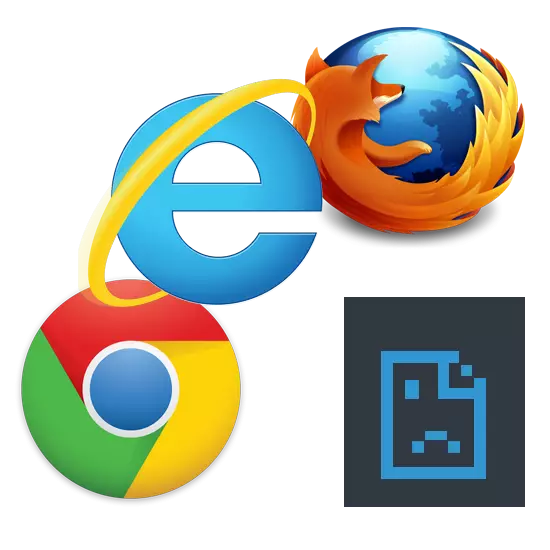
לפעמים משתמשי המחשב יכולים להתמודד עם מצבים לא נעימים כאשר משהו לא עובד מסיבות לא ידועות. מצב תכופים כאשר נראה כי יש את האינטרנט, אבל הדפים בדפדפן לא לפתוח בכל מקרה. בואו נראה כיצד לפתור בעיה זו.
הדפדפן אינו פותח דפים: דרכים לפתרון הבעיה
אם האתר אינו מופעל בדפדפן, הוא נראה מיד - כיתוב דומה מופיע במרכז הדף: "הדף אינו זמין", "אתה לא יכול לקבל גישה לאתר", וכו ' מצב זה עלול להתרחש מהסיבות הבאות: אין חיבור לאינטרנט, בעיות במחשב או בדפדפן עצמו וכו '. כדי לחסל בעיות כאלה, באפשרותך לבדוק את המחשב לווירוסים, לבצע שינויים ברישום, אירוח קובץ, שרת DNS ולשים לב להרחבת הדפדפן.שיטה 1: בדוק חיבור לאינטרנט
בנאלי, אבל סיבה נפוצה מאוד כי דפים לא נטענים בדפדפן. הדבר הראשון לעשות הוא לבדוק את חיבור האינטרנט. דרך קלה תהיה ההשקה של כל דפדפן מותקן אחר. אם הדפים בכמה דפדפן אינטרנט מתחילים, אז יש קשר לאינטרנט.
שיטה 2: הפעלה מחדש של המחשב
לפעמים במערכת נכשלת, מה שמוביל לסגירת התהליכים הדרושים של הדפדפן. כדי לפתור בעיה זו, זה יהיה מספיק כדי להפעיל מחדש את המחשב.שיטה 3: בדוק תווית
רבים משגרים את הדפדפן שלהם מקיצור דרך בשולחן העבודה. עם זאת, יצוין כי וירוסים יכולים להחליף קיצורי דרך. השיעור הבא מדבר על איך להחליף את התווית הישנה לחדש.
קרא עוד: כיצד ליצור קיצור דרך
שיטה 4: בדוק בזדונית
הגורם המתמיד של העבודה השגויה של הדפדפן הוא פעולה של וירוסים. אתה צריך לסרוק באופן מלא את המחשב באמצעות אנטי וירוס או תוכנית מיוחדת. על איך לבדוק את המחשב עבור וירוסים, הוא מתואר בפירוט במאמר הבא.שיטה 6: השתמש בקביעה אוטומטית של פרמטרים
- לאחר הסרת כל וירוסים, עבור אל לוח הבקרה,

ולאחר מכן את "מאפייני הדפדפן".
- בפסקה "חיבור", לחץ על "הגדרת הרשת".
- אם סימן ביקורת מותקן מול הפריט "השתמש ב- Proxy Server", עליך להסיר אותו וללמוד ליד "ההגדרה האוטומטית". לחץ על "אישור".



ניתן גם להפוך את הגדרות שרת ה- proxy בדפדפן עצמו. לדוגמה, ב- Google Chrome, Opera ו- Yandex. הפעולות יהיו כמעט אותו דבר.
- אתה צריך לפתוח את "תפריט", ולאחר מכן "הגדרות".
- בואו על הקישור "אופציונלי"

ולחץ על הלחצן "שנה הגדרות".
- באופן דומה, ההוראה הקודמת, פתיחת סעיף "חיבור" - "הגדרת רשת".
- הסר את הסמן ליד "השתמש בשרת Proxy" פריט (אם זה שם) ולהתקין אותו ליד "הגדרה אוטומטית". לחץ על "אישור".

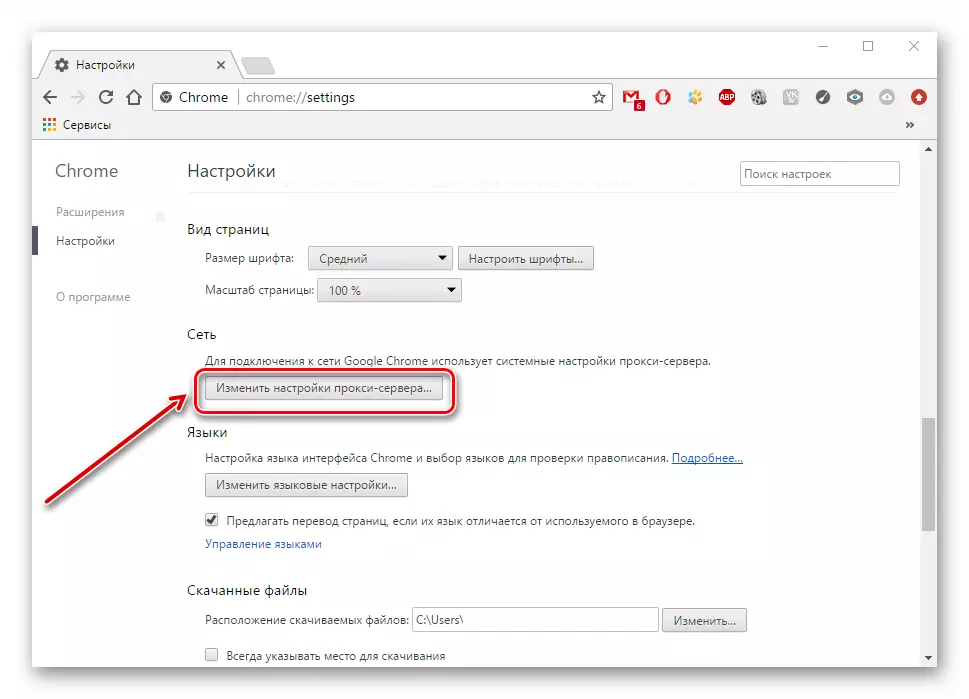


בדפדפן Mozilla Firefox, בצע את הפעולות הבאות:
- אנחנו הולכים אל "התפריט" - "הגדרות".
- בפסקה "נוספת", פתח את הכרטיסייה "רשת" ולחץ על הלחצן "הגדר".
- בחר "השתמש בהגדרות מערכת" ולחץ על "אישור".

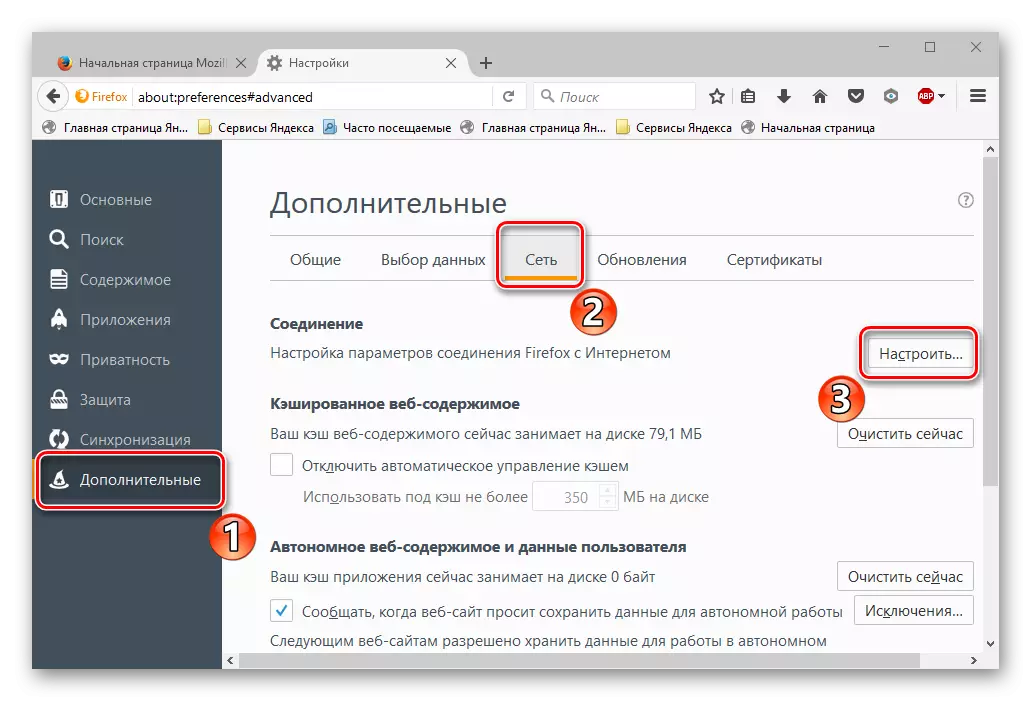

ב- Internet Explorer, אנו מבצעים את הפעולות הבאות:
- אנחנו הולכים ל"שירות ", ולאחר מכן" נכסים ".
- בדומה להנחיות הנ"ל, פתח את הקטע "חיבור" - "הגדרה".
- הסר את הסמן ליד "השתמש בשרת Proxy" פריט (אם זה שם) ולהתקין אותו ליד "הגדרה אוטומטית". לחץ על "אישור".

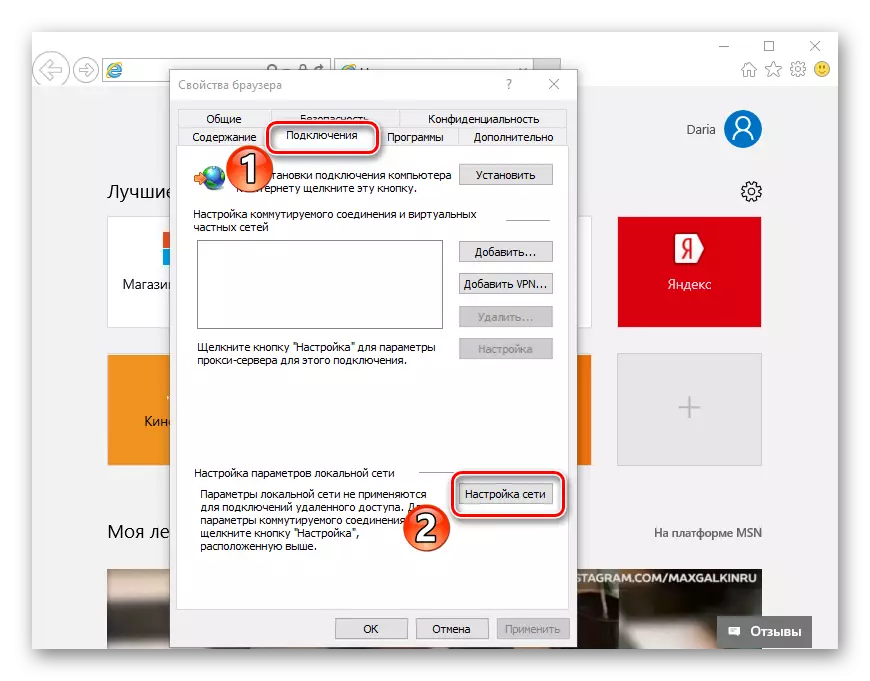

שיטה 7: בדיקת רישום
אם האפשרויות הנ"ל לא פתרו את הבעיה, יש לבצע שינויים ברישום, שכן ייתכן שהווירוסים ייקבעו. על החלונות המורשים, ערך ההקלטה "appinit_dlls" צריך להיות ריק בדרך כלל. אם לא, סביר להניח כי הנגיף הוא prescribed בפרמטר שלה.
- כדי לבדוק את הרשומה "Appinit_dlls" ברישום, אתה צריך ללחוץ על "Windows" + "R". בשדה קלט, ציין "regedit".
- בחלון הפעלתו, עבור אל HKEY_LOCAL_MACHINE \ Software \ Microsoft \ Windows NT \ CurrentVersion \ Windows.
- אנו לוחצים על לחץ באמצעות לחצן העכבר הימני על "Appinit_dlls" ולחץ על "שנה".
- אם השורה "ערך" מציינת את הנתיב לקובץ ה- DLL (לדוגמה, C: \ Filename.dll), עליך למחוק אותו, אך לפני העתק את הערך.
- העתקת נתיב הכנס לתוך מחרוזת "Explorer".
- יהיה קובץ מוסתר שברצונך למחוק. עכשיו אתחל את המחשב.

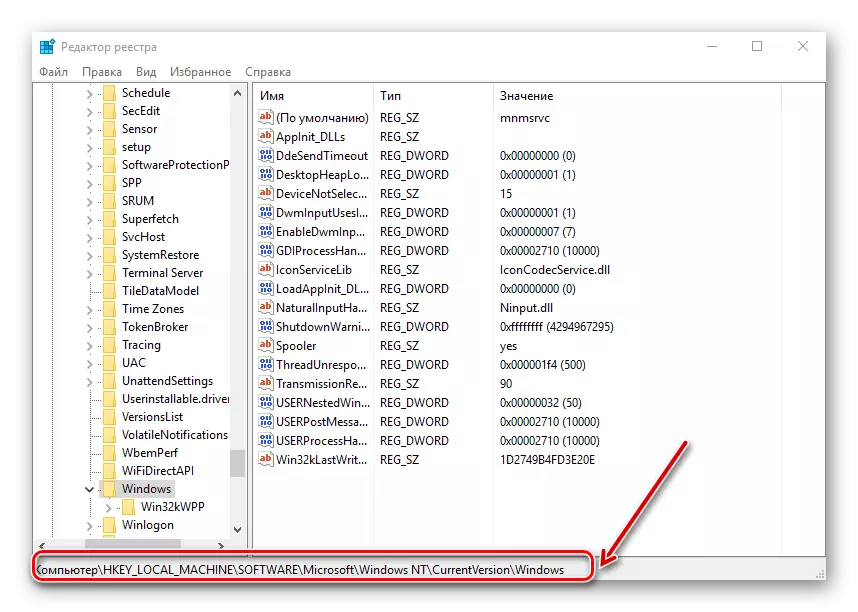



עבור אל הקטע "View" והתקן סמן ליד "הצג אלמנטים מוסתרים" פריט.

שיטה 8: שינויים בקובץ המארחים
- כדי למצוא קובץ מארחים, עליך לציין את C: \ Windows \ System32 \ Drivers \ ECT בקו "Explorer".
- הקובץ "המארחים" חשוב לפתוח באמצעות תוכנית Notepad.
- אנו מסתכלים על הערכים בקובץ. אם לאחר השורה האחרונה "# :: 1 localhost", שורות אחרות עם כתובות נקבעים - להסיר אותם. לאחר סגירת הפנקס, עליך להפעיל מחדש את המחשב.
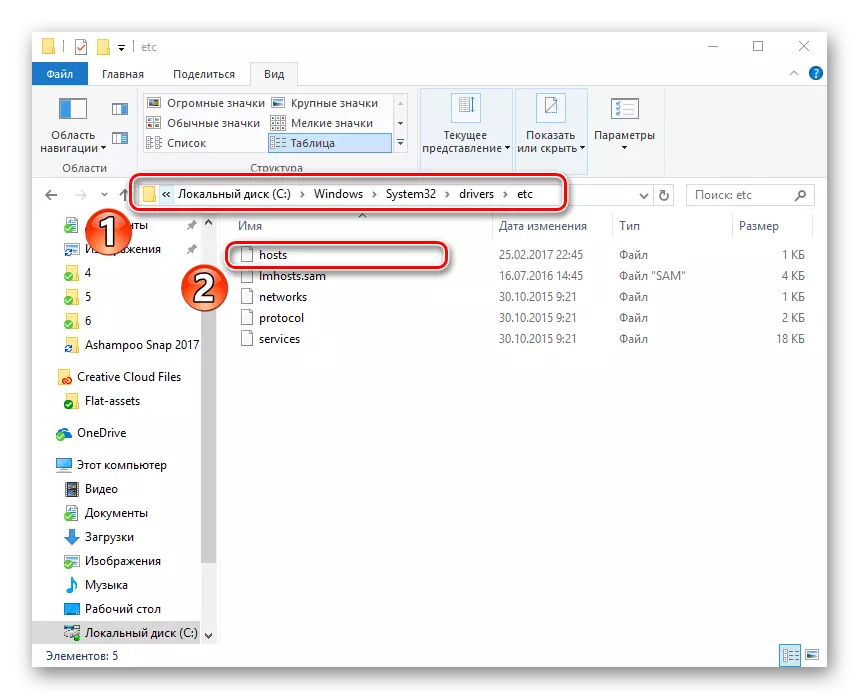
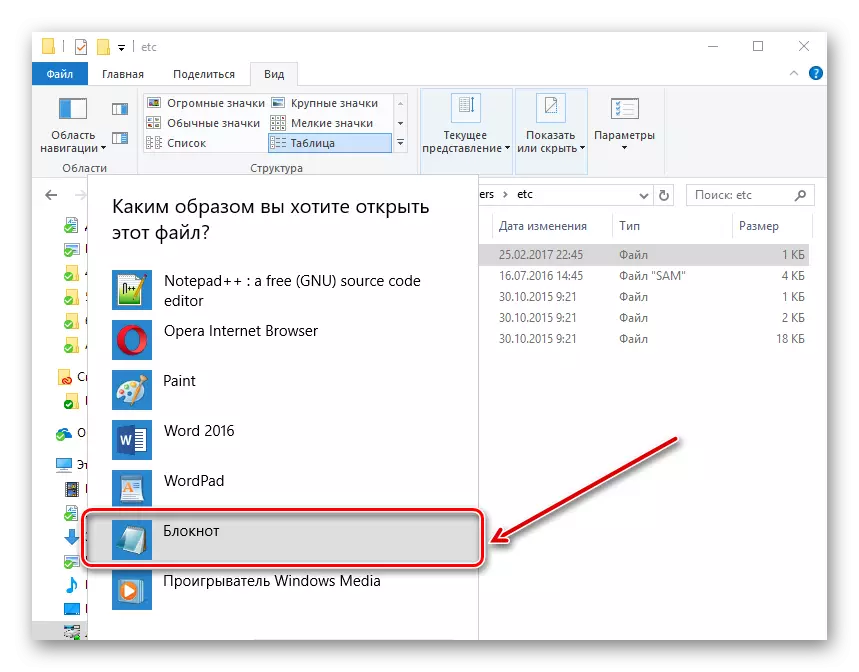

שיטה 9: שינויים בכתובת שרת ה- DNS
- אתה צריך ללכת "מרכז ניהול".
- לחץ על "חיבורים".
- חלון יפתח היכן אתה צריך לבחור "מאפיינים".
- הבא, לחץ על "IP גרסה 4" ו "להגדיר".
- בחלון הבא, בחר "השתמש בכתובות הבאות" וציין את ערכי "8.8.8.8". ובתום הבא - "8.8.4.4". לחץ על "אישור".
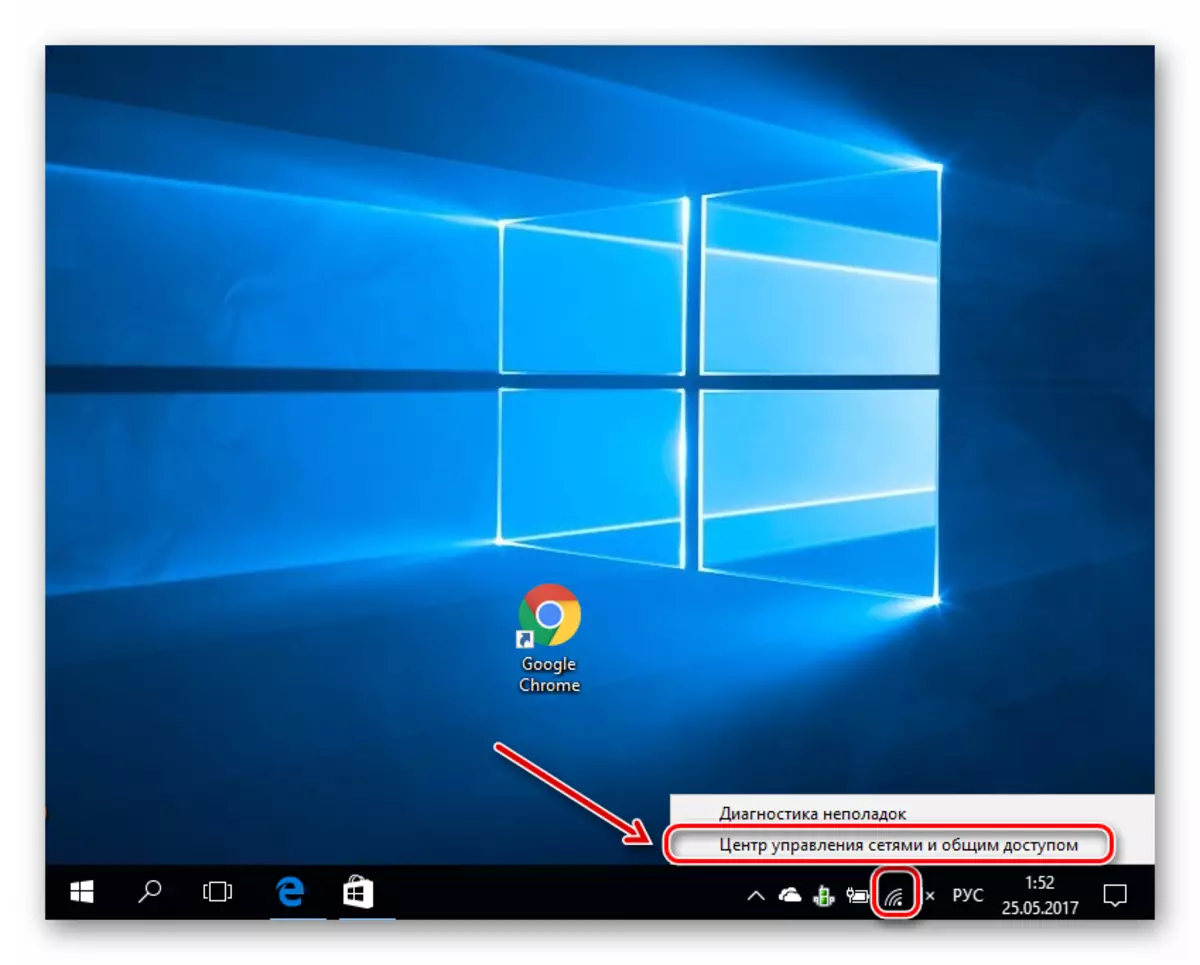

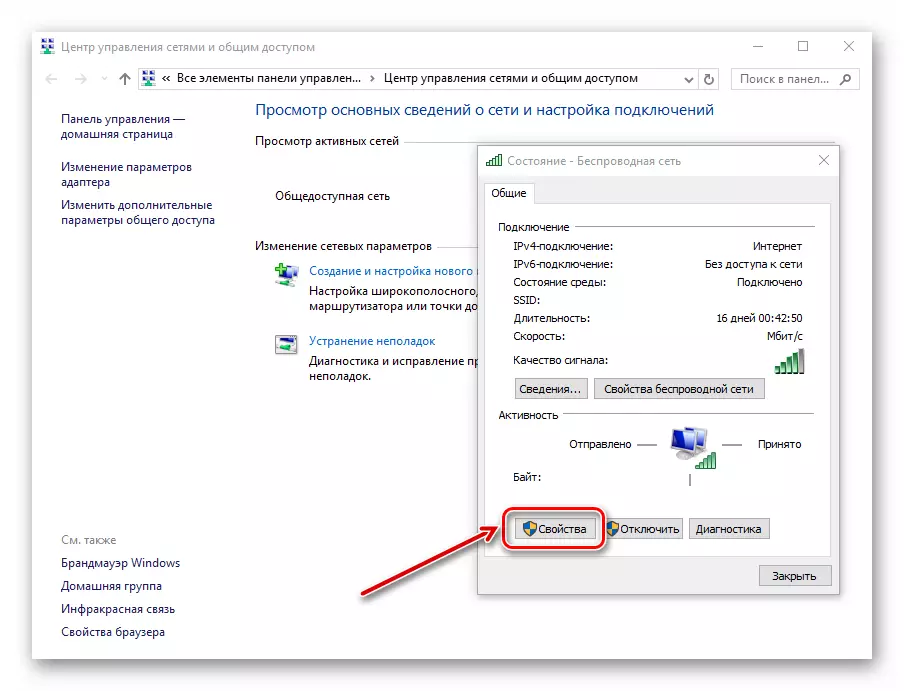


שיטה 10: שינויים בשרת ה- DNS
- על ידי לחיצה ימנית על "התחל", בחר את "שורת הפקודה בשם מנהל".
- במחרוזת שצוין, הזן "ipconfig / flushdns". פקודה זו מנקה את מטמון ה- DNS.
- אנו כותבים "כביש -F" - פקודה זו תנקה את הטבלה של מסלולים מכל הרשומות של השערים.
- סגור את שורת הפקודה והאתחל מחדש את המחשב.



אז שקלנו את אפשרויות הפעולה הבסיסית כאשר הדפים אינם נפתחים בדפדפן, ויש אינטרנט. אנו מקווים שהבעיה שלך נפתרה כעת.
